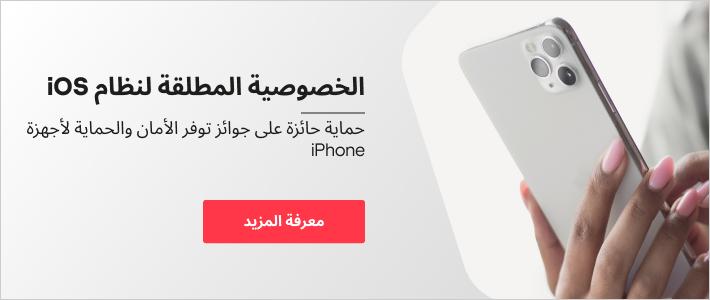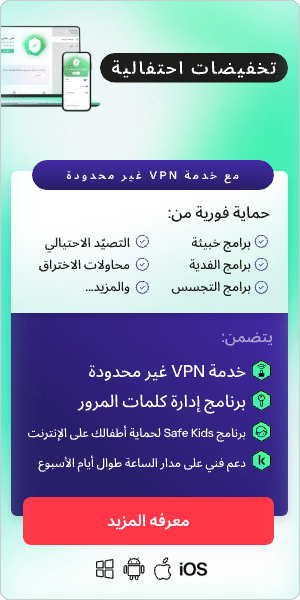مع تحول عالم اليوم إلى عالم رقمي ومترابط بشكل متزايد، قد تكون واحدًا من العديد من الأشخاص الذين يمكنهم الاستفادة من تشفير أجزاء من حياتك الرقمية. وبالنسبة للأشخاص منكم الذين لا يعرفون الكثير عن التشفير، فهو عملية تحويل جميع الأجزاء الأكثر أهمية من بياناتك إلى نوع من التشفير، والذي لا يمكن فتحه إلا عن طريق مفتاح محدد (أو، في حالات نادرة، باب خلفي، لكننا سنعود إلى ذلك لاحقًا). وفي الواقع، من المحتمل أن تحتوي العديد من أجهزتك الرقمية على شكل من أشكال التشفير الذي يحمي بياناتك الشخصية (جهات الاتصال، الرسائل، الصور، مقاطع الفيديو، المستندات، وما إلى ذلك) الجاهز لانتظار التفعيل من جانبك. باختصار، يعد التشفير أحد أفضل الطرق لحماية معلوماتك الرقمية من المجرمين بشكل عام.
ينطبق هذا بشكل خاص إذا كنت واحدًا من مليار شخص (أو ما يزيد قليلاً عن ذلك، وفقًا لبيانات Apple الداخلية) الذين يمتلكون هواتف iPhone في العالم. وإذا قمت بتفعيل "حماية التشفير الافتراضية" من Apple فإنها تضمن الحفاظ على أمان بيانات هاتفك من المتسللين، سواء كنت مسافرًا ووضعت جهازك في غير مكانه، أو وجدت نفسك في موقف مؤسف حيث تعرضت لسرقة الجهاز. ورغم ذلك، على مدار السنوات الثلاث الماضية، أصبحت شركة Apple موضع اهتمام المدافعين عن خصوصية البيانات نظرًا لاقتراحهم وجود باب خلفي مع فحص الجهاز في جانب العميل للبحث عن مواد الاعتداء الجنسي على الأطفال (CSAM) في عام 2021. وفي تراجع كبير، يبدو أن شركة Apple أغلقت هذا الباب الخلفي (وأي أبواب أخرى، بما في ذلك الوصول الخاص بها) في ديسمبر 2022 (في الولايات المتحدة) وفي يناير 2023 (لبقية العالم) مع إصدار ميزات الخصوصية الجديدة الخاصة بها.
على الرغم من أن تداعيات هذا التحديث تعني أمانًا أفضل لمستخدمي هواتف iPhone، إلا أنه يحتوي أيضًا على عدد من التحذيرات التي يجب عليك مراعاتها. لذا، قبل أن تحول هاتفك إلى قلعة بحجم الجيب، تفضل بإلقاء نظرة على الدليل التالي لتشفير بيانات هاتف iPhone، حيث سنشرح ما الإعدادات الافتراضية، وكيفية التحقق من تمكينها بشكل صحيح، وكيفية تفعيل ميزة التشفير المتقدمة الجديدة من شركة Apple.
تشفير هاتف iPhone: كيف تشفر هاتف iPhone؟
سيستكشف الجزء الأول من هذا الدليل إعدادات التشفير الافتراضية ويوضح لك كيفية التحقق مما إذا كنت قد قمت بتفعيل هذا النوع من الحماية على جهازك. وسيتناول الجزء الثاني من هذه المقالة كيفية تفعيل ميزة التشفير المتقدم الاختيارية الجديدة من Apple، وما يعنيه هذا البروتوكول الجديد لبياناتك، وكيف يؤثر على النسخ الاحتياطية الخاصة بك. ويتعلق الدليل التالي بإصدارات iOS 16.3 والإصدارات الأحدث (iPadOS 16.3 أو macOS 13.2 أو tvOS 16.3 أو watchOS 9.3).
التحديث إلى أحدث إصدار من نظام التشغيل iOS
قبل أن نبدأ، فيما يخص أحدث ميزات التشفير من Apple، يجب عليك التأكد من تشغيل أحدث إصدار من نظام التشغيل iOS عن طريق فتح تطبيق "الإعدادات" بهاتفك، واختيار "عام" من القائمة، والنقر على "حول". يظهر الإصدار المثبت من نظام التشغيل iOS بجوار الإصدار. وهذا أيضًا الوقت المناسب للتحقق من آخر تحديثات البرامج في القائمة "عام" للتأكد من أن هاتفك يحتوي على أحدث الإصدارات المتوفرة لهذا الطراز. ويعد تحديث البرامج ممارسة مهمة لأمان الهاتف حيث تحتوي هذه التحديثات غالبًا على تصحيحات للفيروسات التي اكتشفها المطورون منذ إتاحة آخر التحديثات للجمهور.
التشفير الافتراضي
الآن بعد تحديث نظامك، يمكننا البدء في إلقاء نظرة على عملية التشفير الافتراضية لشركة Apple. عادة، يتم تشفير جميع البيانات الشخصية الموجودة على أجهزة Apple iPhone بشكل افتراضي عندما يكون الهاتف مقفلاً برمز مرور أو Face ID أو Touch ID. ويوجد خيار القائمة لتنشيط هذه الميزة عادة في تطبيق "الإعدادات". مرر لأسفل حتى ترى خيار "Touch ID ورمز الدخول" أو "بصمة الوجه ورمز الدخول" وانقر عليه (قد تتم مطالبتك بإدخال رمز الدخول الخاص بك في هذه المرحلة إذا كان قيد التشغيل بالفعل). من هناك، يجب أن تجد خيار "تشغيل رمز الدخول" إذا لم يكن يعمل لسبب ما.
يقدم هاتف iPhone بعض الخيارات أثناء إعداد رمز الدخول والتي تحدد مدى صعوبة قيام شخص ما باقتحام هاتفك. وكما ذكرنا سابقًا، تتيح لك بعض الإصدارات الوصول إلى الهاتف باستخدام بصمة الإصبع (Touch ID) أو برنامج التعرف على الوجه (Face ID). وإذا كان لديك خيار استخدام Face ID، فنحن نوصي به، حيث نجح متخصصو الأمان في تجربة طرق اختراق Touch ID باستخدام الغراء. وفيما يتعلق برمز الدخول الرقمي، نوصي باختيار رمز مكون من ستة أرقام بدلاً من رمز مكون من أربعة أرقام. وإذا كانت لديك إمكانية تمكين الرمز الرقمي المخصص أو الرمز المخصص من الحروف والأرقام وتعطيل خيار رمز الدخول البسيط، فيجب عليك فعل ذلك. بالإضافة إلى ذلك، يجب أن تحذرك أداة الإعداد المساعدة إذا كان من السهل جدًا تخمين رمز الدخول الخاص بك.
واعتمادًا على أهمية البيانات الموجودة على هاتفك، يمكنك أيضًا ضبط جهاز iPhone الخاص بك على "مسح البيانات" تلقائيًا بعد 10 محاولات دخول فاشلة. وهذه فكرة جيدة لهواتف العمل والهواتف الشخصية التي تم تحميل معلومات أمنية أو صحية أو مالية حساسة عليها. ومع ذلك، فإن ميزة مسح البيانات إجراء مبالغ فيه يجب استخدامه بعناية، خاصة إذا كنت شخصًا بالغًا يسمح للأطفال الصغار باللعب بهاتفك.
تشفير نظام iOS
الآن بعد أن تم تشفير جهاز iPhone الخاص بك باستخدام إعدادات Apple الافتراضية، دعنا نستكشف نوع التشفير المستخدم لحماية بياناتك. تستخدم Apple آلية لحماية الملفات وسلسلة المفاتيح تسمى "حماية البيانات". وتعمل "حماية البيانات" من خلال إنشاء تسلسل هرمي من "المفاتيح والبنيات" على تقنية تشفير الأجهزة في جهاز iPhone. وتعين هذه الخاصية كل ملف إلى فئة، مع تحديد إمكانية الوصول وفقًا لما إذا كانت مفاتيح الفئة قد تم إلغاء قفلها أم لا. بالإضافة إلى ذلك، يٌقسّم APFS (نظام ملفات Apple الذي يستخدمه هاتفك ليعمل) المفاتيح والملفات بشكل فرعي، مما يعني أن الأجزاء المختلفة من الملف يمكن أن تحتوي على مفاتيح مختلفة لفتحه. وفي كل مرة يتم فيها إنشاء ملف على وحدة تخزين البيانات، تنشئ "حماية البيانات" مفتاحًا جديدًا بمعدل 256 بت، والذي يستخدمه محرك AES لتشفير الملف كما هو مكتوب على وحدة التخزين المحمولة.

كيفية تشغيل التشفير من طرف إلى طرف على جهاز iPhone؟
تزيد هذه الميزة الجديدة، المعروفة باسم حماية البيانات المتقدمة، نطاق البيانات التي يتم تشفيرها من طرف إلى طرف بواسطة Apple. وفي السابق، لم تكن الكثير من بيانات iPhone الشخصية تتمتع بإمكانية الوصول إلى هذا المستوى من الأمان (كانت 14 فئة، بما في ذلك معلومات الدفع، ومعاملات Apple Card، وبيانات الصحة، وكلمات المرور في iCloud Keychain الخاصة بك محمية من خلال التشفير من طرف إلى طرف). وتم تشفير الكثير من بيانات iCloud "أثناء النقل" فقط وعلى خوادم Apple في مراكز البيانات الخاصة بها (بما في ذلك الصور والملاحظات والمذكرات الصوتية وغيرها). وهذا يعني أيضًا أن شركة Apple لديها، في الواقع، نوع من حق الوصول إلى بياناتك الشخصية، إذا منحتها الإذن باستخدامها.
مع ميزة الأمان الجديدة، تمتلك المزيد من التحكم في مفاتيح التشفير الموجودة على جهازك، مما يعني أن Apple لن تتمكن من الوصول إلى أي من البيانات المشفرة من طرف إلى طرف، ولن تتمكن أيضًا من مساعدتك على استعادة الوصول إلى معظم معلوماتك إذا حذفتها عن طريق الصدفة. وبدلاً من الاتصال بشركة Apple للوصول إلى معلوماتك، تتطلب منك الميزة الجديدة استخدام جهة اتصال للاسترداد أو مفتاح استرداد شخصي. وأصبحت أبرز البيانات المضمنة الآن في ميزة حماية البيانات المتقدمة هي النسخ الاحتياطية على iCloud (بما في ذلك أي نسخة احتياطية لرسائلك)، وبيانات iCloud Drive وصورك وملاحظاتك وتذكيراتك.
يتم تفعيل التشفير من طرف إلى طرف عن طريق تنفيذ ما يلي:
- تمكين المصادقة ثنائية العوامل في حسابك على Apple.
- تحديث نظام iOS.
- افتح الإعدادات وانتقل إلى “اسمك” للوصول إلى إعدادات iCloud.
- بمجرد أن تدخل إلى iCloud، اضغط على الحماية المتقدمة للبيانات وانتقل إلى استرداد الحساب.
- أثناء إعداد استرداد الحساب ، سيتم إعطاؤك خيارين للاختيار من بين جهة اتصال الاسترداد ومفتاح استرداد.
- جهة اتصال الاسترداد هي صديق أو أحد أفراد العائلة لديه جهاز Apple والذي سيكون قادرًا على إرسال رمز الاسترداد إليك في حالة احتياجك إليه (لن يتمكن من الوصول إلى أي من بيانات هاتفك ويمكنك إزالته من القائمة نفسها).
- مفتاح الاسترداد عبارة عن رمز مكون من 28 حرفًا يمنحك حق الوصول إلى حسابك إذا كنت في حاجة إليه (لا تحصل Apple على نسخة من المفتاح، لذا احتفظ به في مكان آمن). وستحتاج إلى كتابة مفتاح الاسترداد عدة مرات لإكمال هذا الإعداد بالكامل، لذا نوصي بتدوينه.
- بمجرد اختيار طريقة الاسترداد، قد تحتاج بعد ذلك إلى العودة إلى الإعدادات.
- اضغط على "اسمك" للوصول إلى الحماية المتقدمة للبيانات على iCloud.
- من هناك، قم بالوصول إلى قائمة استرداد الحساب واضغط على "تشغيل الحماية المتقدمة للبيانات" واتبع مطالبات الإعداد.
من هنا، يجب أن تكون الغالبية العظمى من بياناتك الشخصية مشفرة من طرف إلى طرف في المستقبل المنظور. لكن، انتبه إلى أن أجهزة Apple الأخرى التي لا يمكن تحديثها إلى نظام iOS 16.3 على الأقل أو أحدث (iPadOS 16.3 أو macOS 13.2 أو tvOS 16.3 أو watchOS 9.3) قد تحتاج إلى إزالة معرفات Apple ID (مما يجعل الجهاز غير قابل للاستخدام) من أجل تمكين الحماية المتقدمة للبيانات. ونظرًا لأن الحماية المتقدمة للبيانات تنطبق على حسابك لدى Apple ككل وليس على هاتفك فقط، فسوف تحتاج إلى أخذ ذلك في الاعتبار قبل استخدام هذا النوع من التشفير المتقدم.
تشفير نسخك الاحتياطية
كما ذكرنا سابقًا، توجد النسخ الاحتياطية المشفرة تلقائيًا على iCloud لكن ستحتاج إلى تفعيل خيار النسخ الاحتياطي في إعدادات جهاز iPhone أولاً. ولفع ذلك، ستحتاج إلى الوصول إلى الإعدادات> "اسمك" والنقر فوق iCloud> النسخ الاحتياطي على iCloud، ثم تشغيل النسخ الاحتياطي لهذا الـ iPhone. وعندما يكون جهازك متصلاً بشبكة Wi-Fi، ومصدر طاقة، وتكون شاشة الجهاز مقفلة، فمن المفترض أن ينشئ جهاز iPhone نسخة احتياطية تلقائيًا إذا كانت لديك مساحة تخزين كافية. وتتضمن النسخة الاحتياطية المشفرة لجهاز iPhone كلمات المرور المحفوظة وبيانات اعتماد Wi-Fi والبيانات الحساسة الأخرى التي تحتاجها في حالة فقدان الهاتف أو كسره أو سرقته.
لإنشاء نسخة احتياطية محلية على الكمبيوتر الخاص بك، قم بتوصيل جهاز iPhone بالجهاز وافتح iTunes. بمجرد تحديد موقع جهازك، حدد "تشفير النسخة الاحتياطية المحلية" من القسم النسخ الاحتياطية. وسيُطلب منك أيضًا إنشاء كلمة مرور تتيح لك الوصول إلى النسخة الاحتياطية. وتذكر أن تخزن كلمة المرور هذه بشكل آمن حيث قد تحتاجها في المستقبل؛ ولفعل ذلك بأمان، نوصي باستخدام برنامج لإدارة كلمات المرور لتخزين جميع كلمات المرور الخاصة بك.
كما ذكرنا في القسم السابق، تشفر ميزة الحماية المتقدمة للبيانات الجديدة الآن النسخ الاحتياطية على iCloud باستخدام التشفير من طرف إلى طرف. لذا، طالما قمت بتمكين النسخ الاحتياطية على iCloud، يجب أن تكون بيانات iPhone الخاصة بك آمنة ومشفرة بالكامل على أي حال.
كيفية إيقاف تشغيل التشفير على جهاز iPhone؟
في جميع الحالات المذكورة أعلاه، سيتعين عليك اتباع الإرشادات الواردة في هذه المقالة وتحديد الخيار العكسي الذي يسمح لك بإلغاء تفعيل Touch ID ورمز الدخول أو Face ID ورمز الدخول، أو ميزة الحماية المتقدمة للبيانات، أو إلغاء تحديد خيار "النسخ الاحتياطي لهذا الـ iPhone" أو "تشفير النسخة الاحتياطية المحلية" على iTunes.
على الرغم من ذلك، للحفاظ على أمان المعلومات المهمة، نوصي باستخدام أحد إجراءات الأمان المشفرة المذكورة في هذا الدليل. نوصي أيضًا بإنشاء نسخة احتياطية لهاتفك بانتظام والتحقق من تحديثات iOS والتطبيقات.
على الرغم من كل هذا، لا تزال أجهزة iPhone المشفرة عرضة لعيوب البرامج وأنواع معينة من برامج طلب الفدية. وعن طريق بعض الخطوات الاستباقية واستخدام Kaspersky Premium، يمكنك التأكد من عدم فقدان أي شيء مهم لصالح المجرمين على أي من أجهزتك.
مقالات ذات صلة:
- ما هي برامج إدارة كلمات المرور وهل هي آمنة؟
- ما المقصود بقرصنة DNS؟
- ما المقصود بهجوم البرامج النصية للمواقع المشتركة؟
المنتجات المقترحة: